אחת הדרכים שבהן תשתמשו בעיקר בפוטושופ היא לשנות את גודל התמונות. בזמן שאתה משנה את גודל התמונות, ייתכן שתרצה למנוע מהנושא של התמונה להימתח. לומדים איך לעשות שנה את גודל התמונות ללא עיוות או מתיחה בפוטושופ , יעזור לך לשנות את גודל התמונה שלך תוך שמירה על מראה הנושא.

כיצד לשנות את גודל התמונה ללא עיוות או מתיחה בפוטושופ
שינוי גודל של תמונות יכול לגרום להן להיראות מתוחות ולא מציאותיות. ייתכן שתרצה לגרום לרקע של תמונה להתאים לאזור גדול או קטן יותר. שינוי גודל זה יכול לגרום לנושא התמונה להיראות מתוח או מעוות. כאשר אתה רוצה לשנות את גודל התמונה, אתה בדרך כלל רוצה שהתמונה תתאים לגודל קיים מראש. ייתכן שיש לך מסגרת או צורה שאתה רוצה שהתמונה תתאים אליה. המשך לקרוא כדי ללמוד כיצד לשנות את הגודל מבלי להשפיע על הנושא.
- פתחו והכינו את הפוטושופ
- הנח את התמונה על הקנבס בפוטושופ
- בחר את נושא התמונה
- שמור את הבחירה
- בחר קנה מידה מודע לתוכן לאחר מכן שנה את גודל התמונה
1] פתחו והכינו את הפוטושופ
מצא את סמל הפוטושופ שלך ולחץ כדי לפתוח את פוטושופ. כאשר Photoshop נפתחת, צור מסמך חדש. עבור אל קובץ ואז חדש או הקש Ctrl + N. חלון אפשרויות המסמך החדש ייפתח, בחר את האפשרויות הרצויות עבור המסמך שלך. גודל זה יכול להיות הגודל שאתה רוצה שהתמונה תתאים. כשתסיים לבחור את האפשרויות, לחץ על אישור כדי לסגור את החלון וליצור את המסמך הריק.
2] הנח את התמונה על הקנבס בפוטושופ
בשלב זה, תרצו למקם את התמונה לבחירתכם על הקנבס שיצרתם בשלב הקודם. כדי למקם את התמונה בפוטושופ על הקנבס, אתה יכול פשוט למצוא את התמונה ואז ללחוץ ולגרור אותה לפוטושופ. אם אתה משתמש באפשרות לעבור לתפריט העליון, לחץ על קוֹבֶץ לאחר מכן לִפְתוֹחַ ובחר את התמונה, התמונה תיפתח למסמך חדש. לאחר מכן תצטרך לגרור אותו אל הבד שנוצר בעבר.
3] בחר את נושא התמונה
התמונה שברצונך למתוח עשויה להכיל נושא עיקרי. ייתכן שתרצה למנוע מהנושא להימתח ולהיראות מעוות. תרצה לבחור את נושא התמונה. במאמר זה הכלב על החוף הוא הנושא. אתה יכול להשתמש ב כלי לבחירה מהירה כדי לבחור את הכלב. כלי הבחירה המהירה ממוקם בחלונית הכלים השמאלית. זה באותה קבוצה כמו ה כלי שרביט קסמים .
כאשר כלי הבחירה המהירה פעיל, גרור אותו על הנושא (כלב) עד שתראה את הבחירה סביבו. כדאי גם לנסות לבחור את הצל כך שהוא יישאר בפרופורציה לנושא.
לשחזר חלונות חשבון משתמש שנמחקו 10
מסכה מהירה
כדי לבדוק שהבחירה נעשית כמו שצריך תשתמש במסכת ה-Quick.
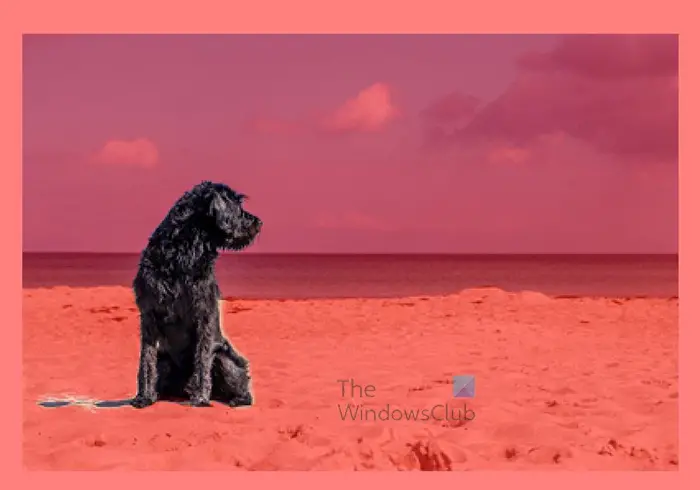
כדי להשתמש במסכה מהירה, הקש ש על המקלדת. הסביבה של הבחירה תהפוך לאדום חיוור בעוד הבחירה תישאר בהירה. כדי להסיר את המסכה המהירה לחץ ש שוב והוא יוסר.
בחירה נכונה
אם אתה מבין שהבחירה פספסה חלק כלשהו או לקחה חלקים לא רצויים, תוכל לתקן את הבחירה. השתמש בכלי מסכה מהירה כדי לבדוק עד כמה הבחירה שלך מוצלחת. לאחר בחירה מוצלחת, תוכל לעבור לשלב הבא.
4] שמור את הבחירה
עם הבחירה סביב התמונה הגיע הזמן לשמור את הבחירה. ישנן שתי דרכים שבהן תוכל לשמור את הבחירה.
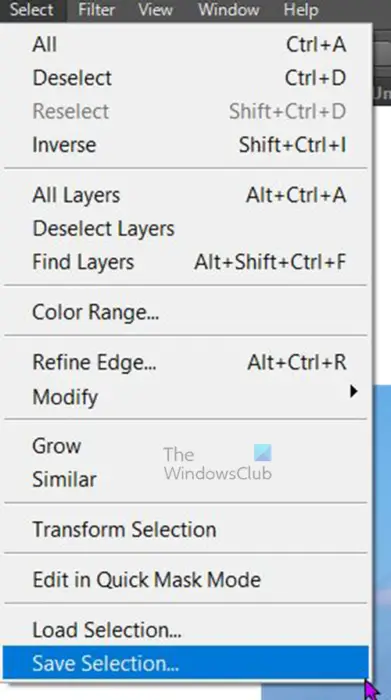
אתה יכול לעבור לשורת התפריטים העליונה ואז ללחוץ בחר לאחר מכן שמור את הבחירה .
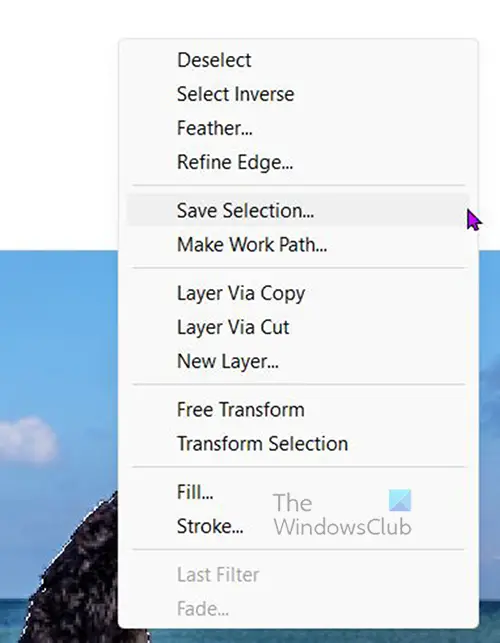
הדרך הבאה היא ללחוץ לחיצה ימנית על התמונה בזמן שהבחירה סביבה. תראה את התפריט, בחר שמור את הבחירה .
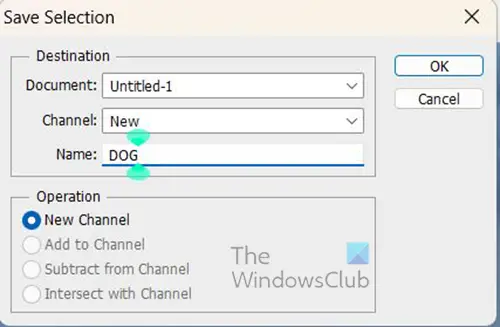
כשאתה בוחר שמור את הבחירה , ה שמור את הבחירה תיבה תופיע. כאן תיתן לבחירה שם תיאורי. לבחירה זו תינתן שם כֶּלֶב מכיוון שזה מבחר של כלב. ללחוץ בסדר כשתסיים לסגור את החלון. ללחוץ Ctrl + D כדי לבטל את הבחירה בתמונה.
לקרוא: כיצד להפריד בין הנושא לרקע בפוטושופ
5] בחר סולם מודע לתוכן לאחר מכן שנה את גודל התמונה
כעת לאחר שהבחירה נשמרה, הגיע הזמן למתוח את התמונה. אתה לא רק תמתח את התמונה כמו שאתה רגיל, תצטרך להשתמש בקנה מידה מודע לתוכן.
taskhostw.exe
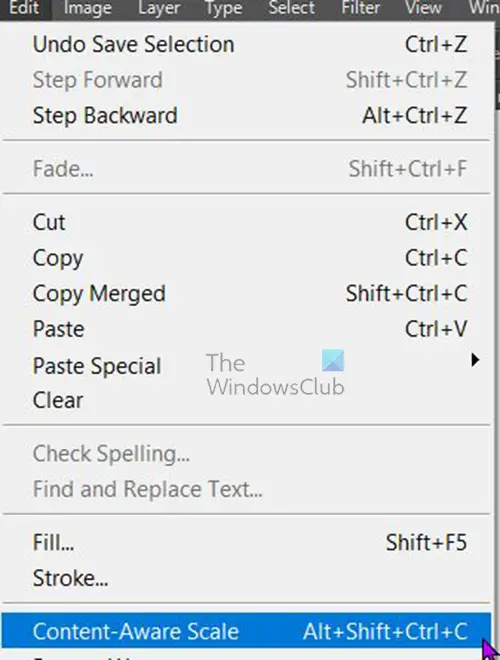
כדי להשתמש בסולם מודע לתוכן עבור לשורת התפריטים העליונה ולחץ לַעֲרוֹך לאחר מכן סולם מודע לתוכן או לחץ Alt + Shift + Ctrl + C .

סרגל התפריטים המודע לתוכן יופיע, חפש את ההגנה, לחץ על המילה אף אחד, ויופיע תפריט נפתח. לחץ על כלב או איך שלא קראת לנושא שלך.

אם אתה רוצה להגן גם על גווני העור בעת שינוי גודל, אתה יכול ללחוץ על הגן על גווני העור סמל (תמונה של אדם) ליד כפתור ההגנה. ייתכן שגווני העור של ה-Protect לא יעבדו טוב עם כל התמונות, אז אתה צריך לנסות ולראות את התוצאה.
כשתסיים לשנות את גודל התמונה, לחץ על להיכנס כדי לקבל את הגודל ולהסיר את תיבת ההמרה.

תראה את תיבת ההמרה עם הידיות מופיעות מסביב לתמונה. לחץ על כל אחת מהידיות ושנה את גודל התמונה כך שתתאים לגודל הרצוי. תשימו לב שבין אם תקטינו את התמונה או תגדלו, הנושא (הכלב) נשאר באותו גודל.

wininfo32
תמונה לפני שינוי גודל
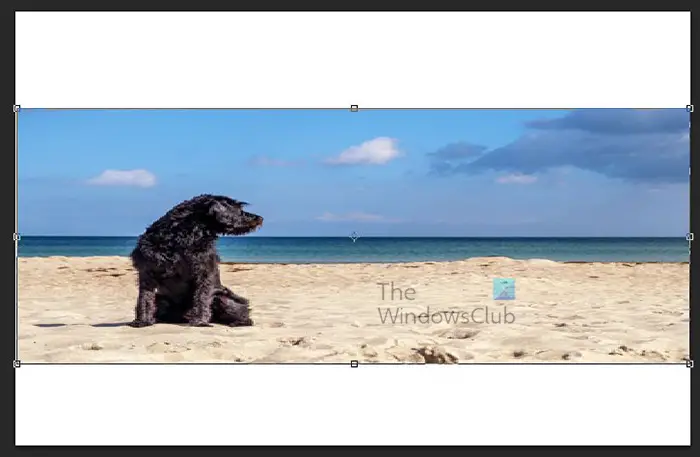
גודל התמונה השתנה בדרך הרגילה על ידי מתיחה ללא שימוש בתוכן מודע. תשים לב שהנושא מעוות.
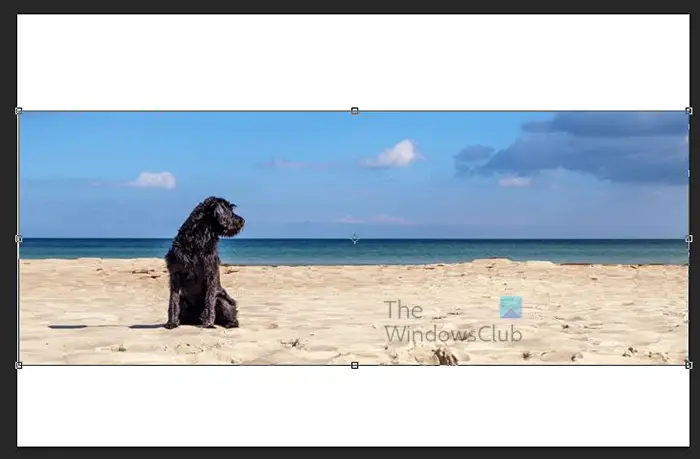
גודל התמונה השתנה באמצעות סולם המודע לתוכן והבחירה שנשמרה. אתה שם לב שהנושא נשאר לא מתוח ואינו מעוות.
למעלה ניתן לראות את התמונה במצבה המקורי על הבד, לאחר מכן כאשר היא השתנתה כרגיל ולאחר מכן כאשר היא השתנתה באמצעות סולם Content-aware. תראה שהתמונה נשארה באותו גודל כאשר נעשה שימוש בסולם המודע לתוכן.
שיטה זו של שינוי גודל תמונות מצוינת כדי למנוע מהנושא של התמונה להיראות מתוח או לא בפרופורציה.
לקרוא: כיצד לעוות שיפוע עם טקסט בפוטושופ
איך משנים את גודל התמונה באופן פרופורציונלי בפוטושופ
בכל פעם שתשנה את גודל התמונה בפוטושופ, אתה מסתכן בכך שתראה מעוות. אם אתה רוצה לשנות את גודל התמונה באופן פרופורציונלי, תצטרך להחזיק Shift + Alt בזמן שאתה משנה את גודלה. עם התמונה ב-Photoshop Press Ctrl + T כדי להעלות את תיבת הטרנספורמציה מסביב לתמונה. אתה אז החזק Shift+Alt בזמן שאתה מחזיק בכל אחת מהידיות כדי לשנות את גודל התמונה. תוך כדי גרירה כדי לשנות את הגודל, תבחין שהתמונה משתנה מכל ארבעת הצדדים.
איך אני משנה גודל תמונה בפוטושופ מבלי לאבד איכות?
ניתן לשנות גודל תמונה בפוטושופ מבלי לאבד איכות על ידי הוספת פיקסלים נוספים לתמונה. אתה עושה זאת על ידי בחירת התמונה בפוטושופ ואז עוברים לתמונה ואז גודל תמונה . כאשר מופיעה תיבת אפשרויות גודל תמונה, תוכל להגדיל את ערך הרזולוציה. זה יגדיל אוטומטית את גודל התמונה. אם יש לך מחשבה על גודל ספציפי לתמונה, תזין את הגודל בתיבות ערכי רוחב וגובה. אם הגדלים מוגבלים ואתם רוצים שהם ינועו בחופשיות, תוכלו לבטל את הסימון להגביל פרופורציות לפני הזנת ערכי הרוחב והגובה.














![צ'אט קולי CS:GO לא עובד [תוקן]](https://prankmike.com/img/games/65/cs-go-voice-chat-not-working-fixed-1.png)
